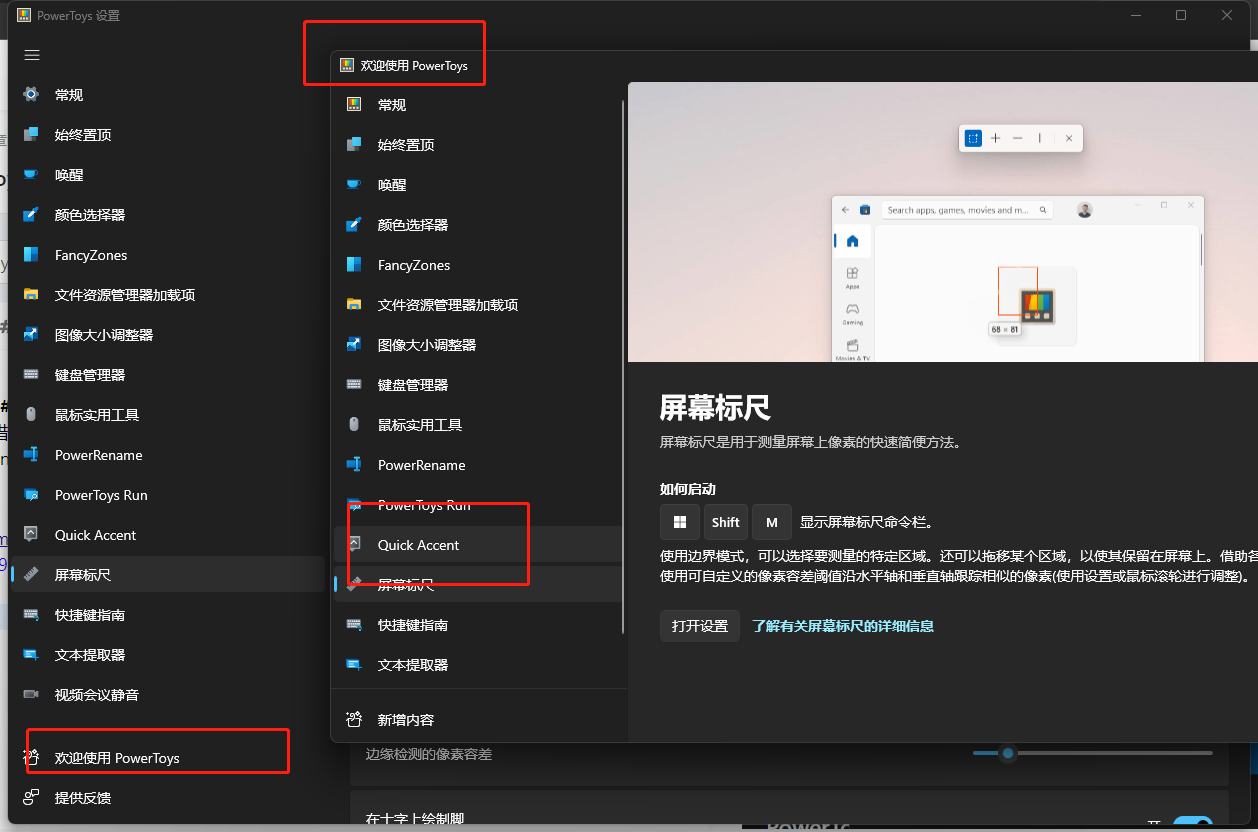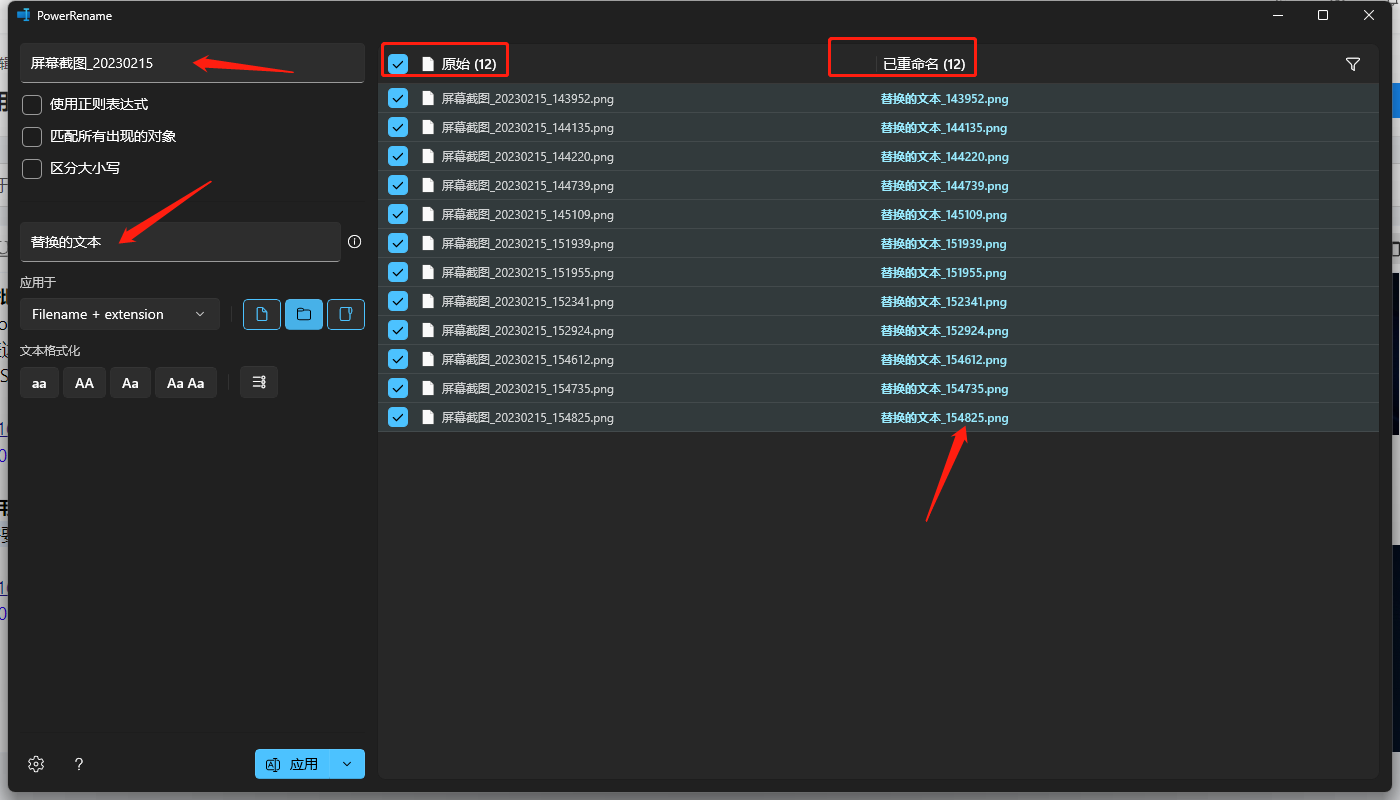Microsoft PowerToys:用于自定义 Windows 的实用工具
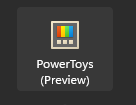
Microsoft PowerToys 是一组实用工具,可帮助高级用户调整和简化其 Windows 体验,从而提高工作效率。
下载方法
在Micrisoft Store搜索 powertoys获取安装
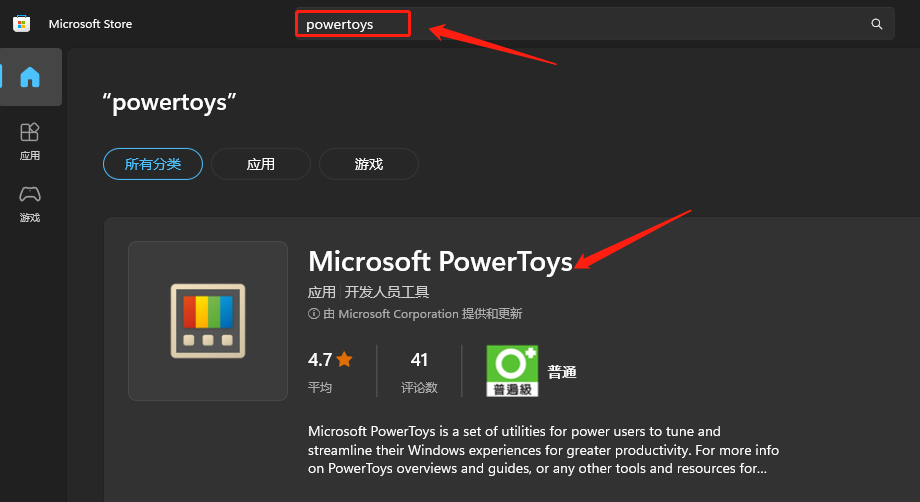
功能介绍
1、始终置顶 Always on Top
通过 Always on Top,可使用快捷键方式 (⊞ Win+Ctrl+T) 将窗口固定在其他窗口的顶部,重复这个按键可以取消置顶的操作,可以应对日常需要将某些窗口置顶的操作
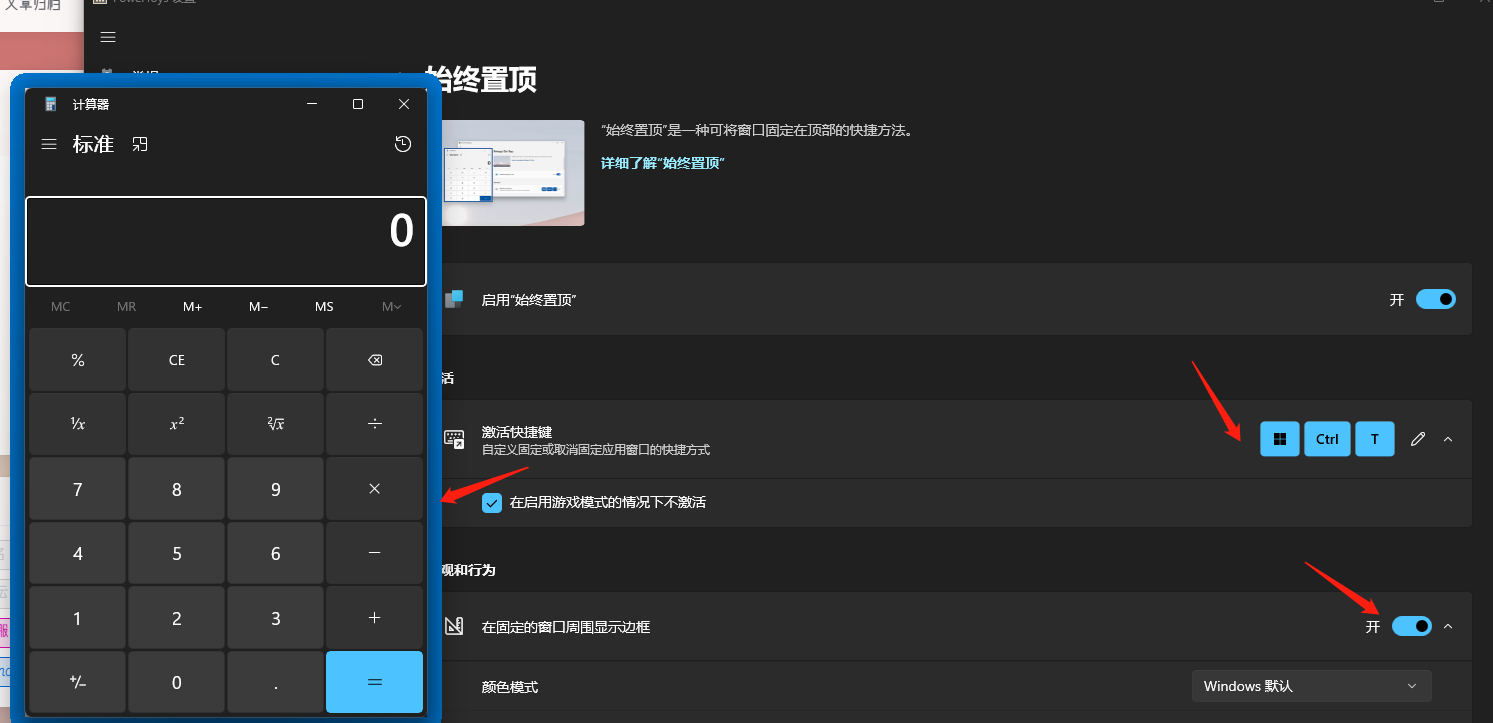
2、保持唤醒 PowerToys Awake
PowerToys Awake 旨在使计算机保持唤醒状态,且无需管理其电源和睡眠设置。 运行耗时较长的任务时,此行为非常有用,可确保计算机不会进入睡眠状态或关闭其屏幕.
电脑需要远程访问的话,这个功能特别实用
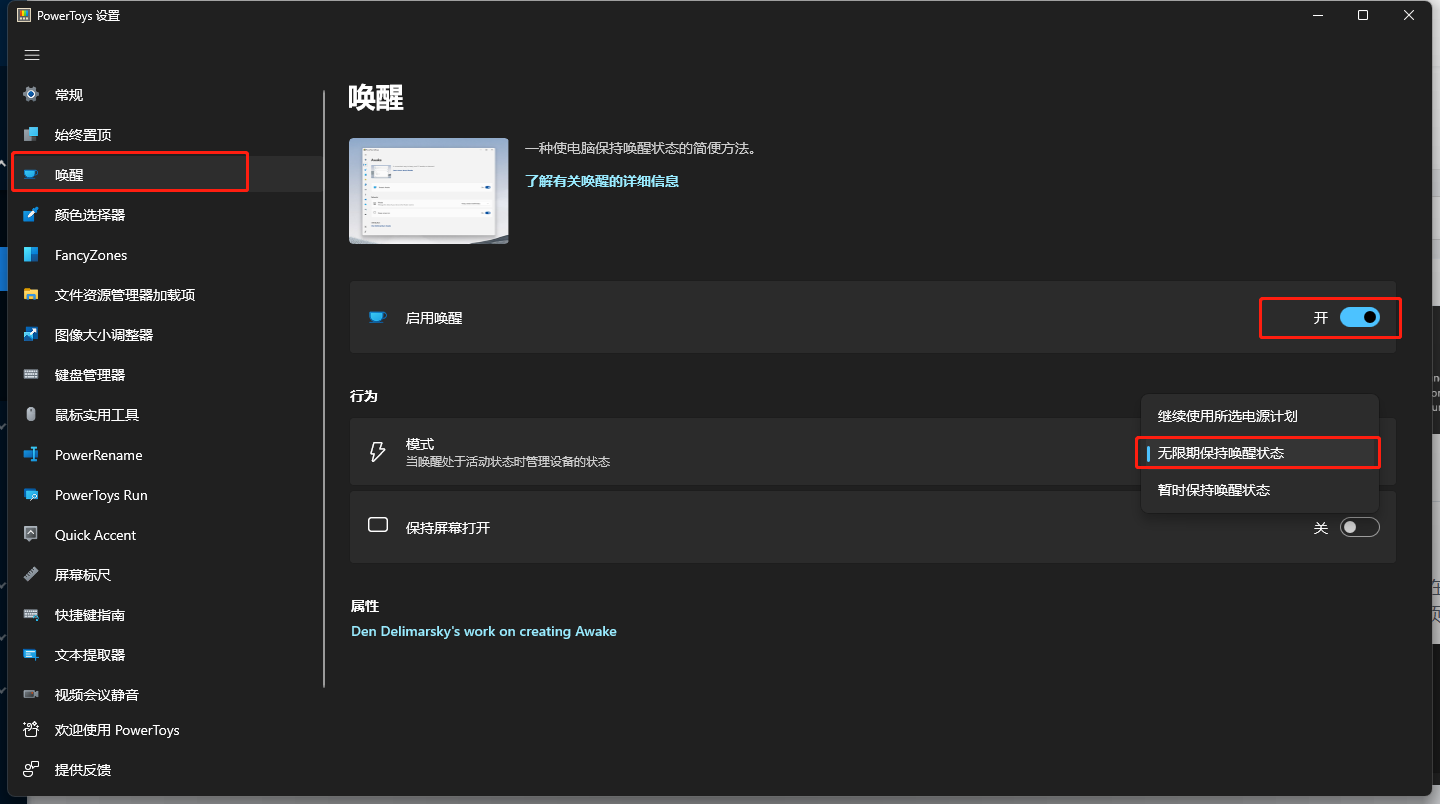
3、颜色选取器
颜色选取器是一种系统范围的颜色选取实用工具,通过 Win+Shift+C 进行激活。 从当前正在运行的任何应用程序中选取颜色,然后选取器会自动将颜色按设置的格式复制到剪贴板中。 颜色选取器还包含一个编辑器,其中显示了之前选取的颜色的历史记录,你可用它来微调所选颜色并复制不同的字符串表示形式。可以针对显示器显示的内容进行颜色选取。
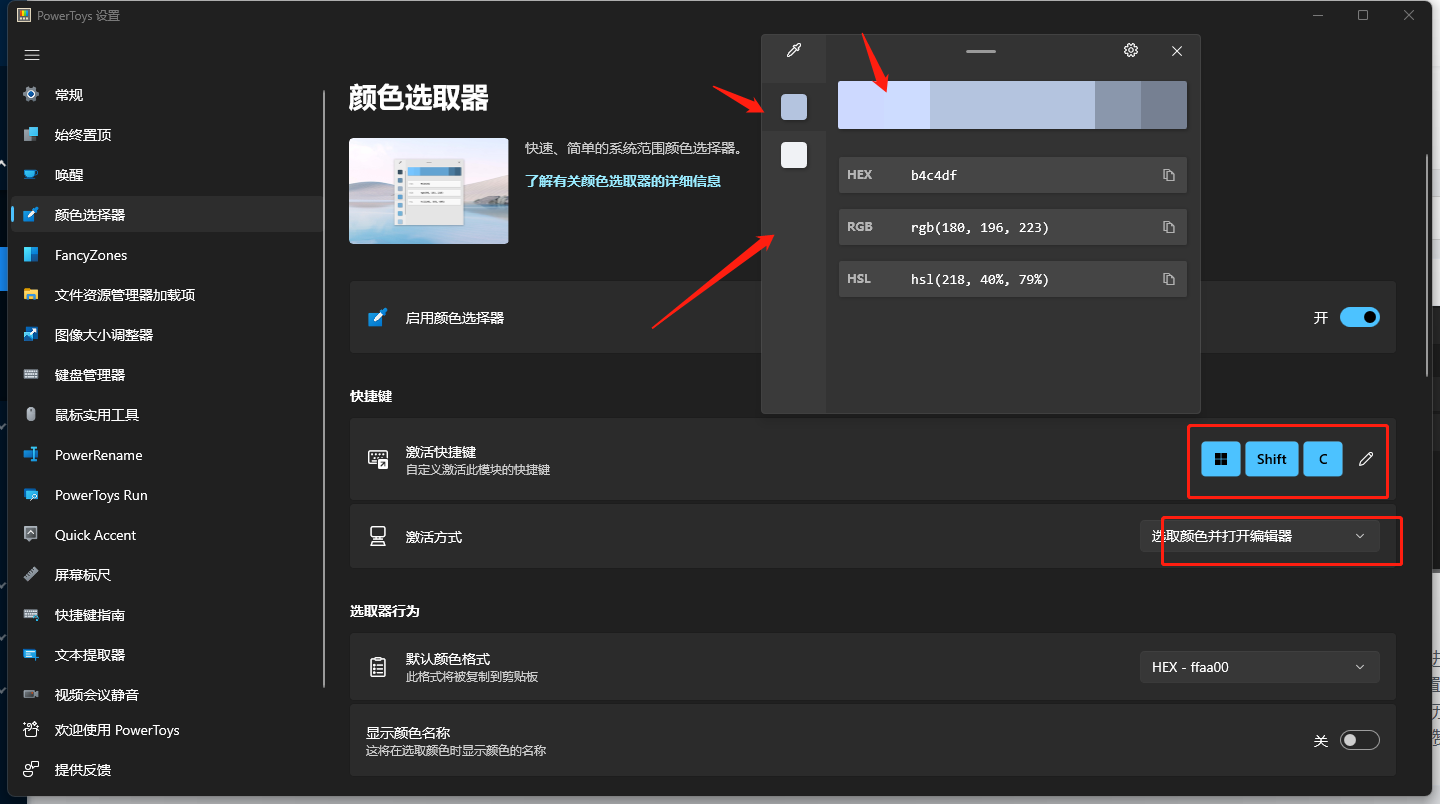
4、 窗口管理器 FancyZones
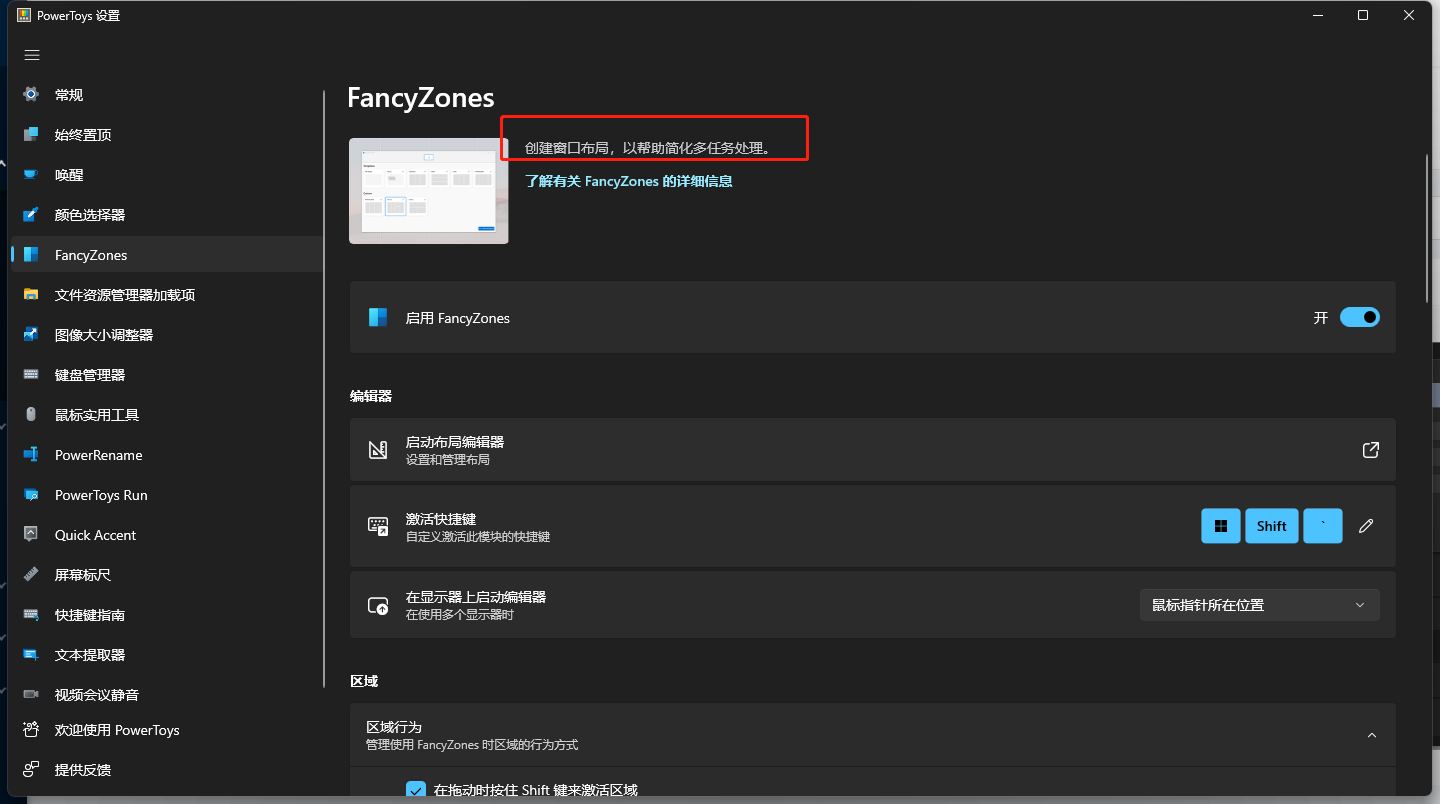
激活窗口管理
可以通过快捷键激活窗口管理,然后进行编辑新建操作,对于同时需要打开多个窗口的小伙伴来说是很好的功能
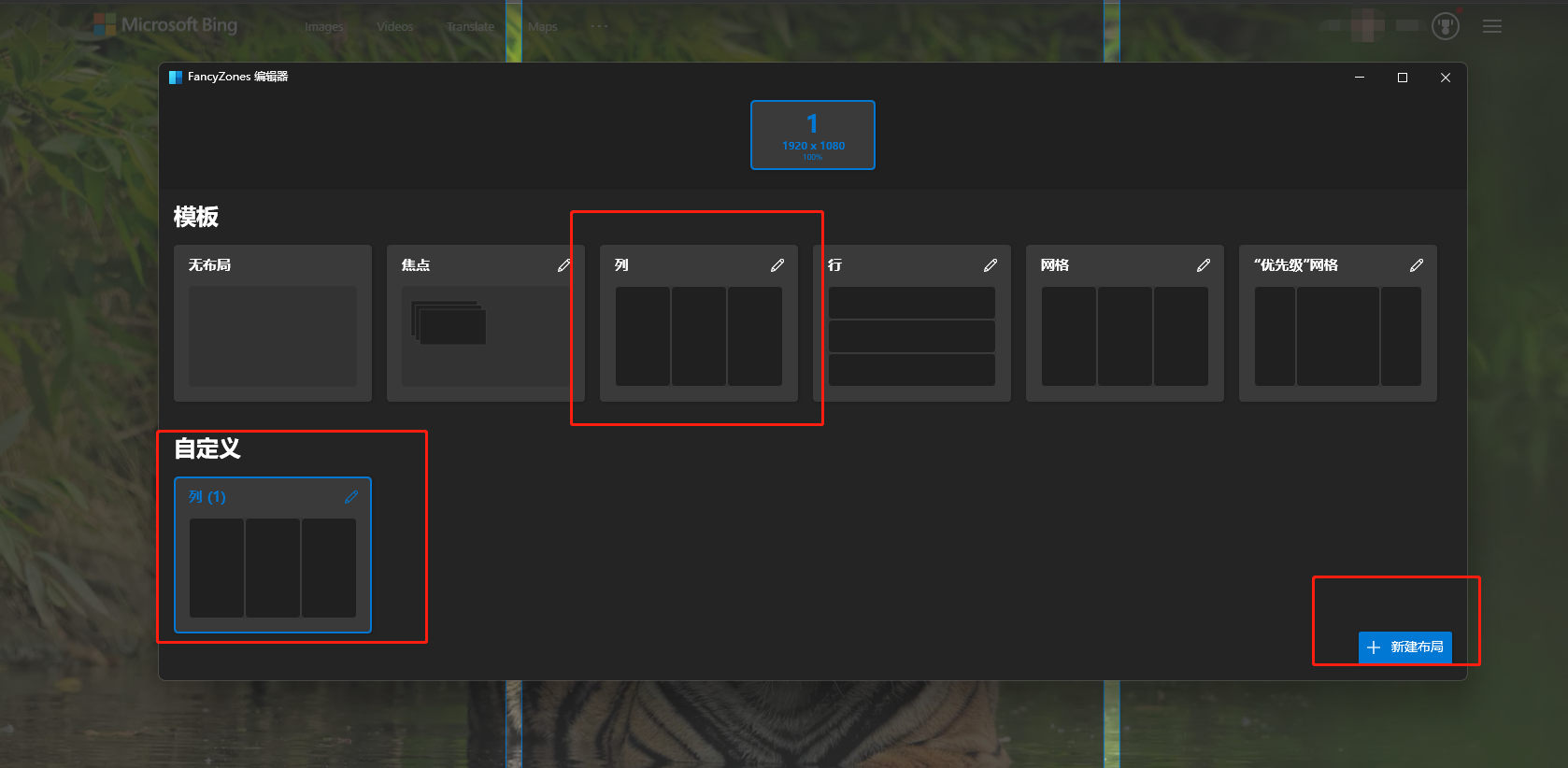
激活方式
拖动窗口的同时摁住shift键,可以使用预先定义的窗口模式
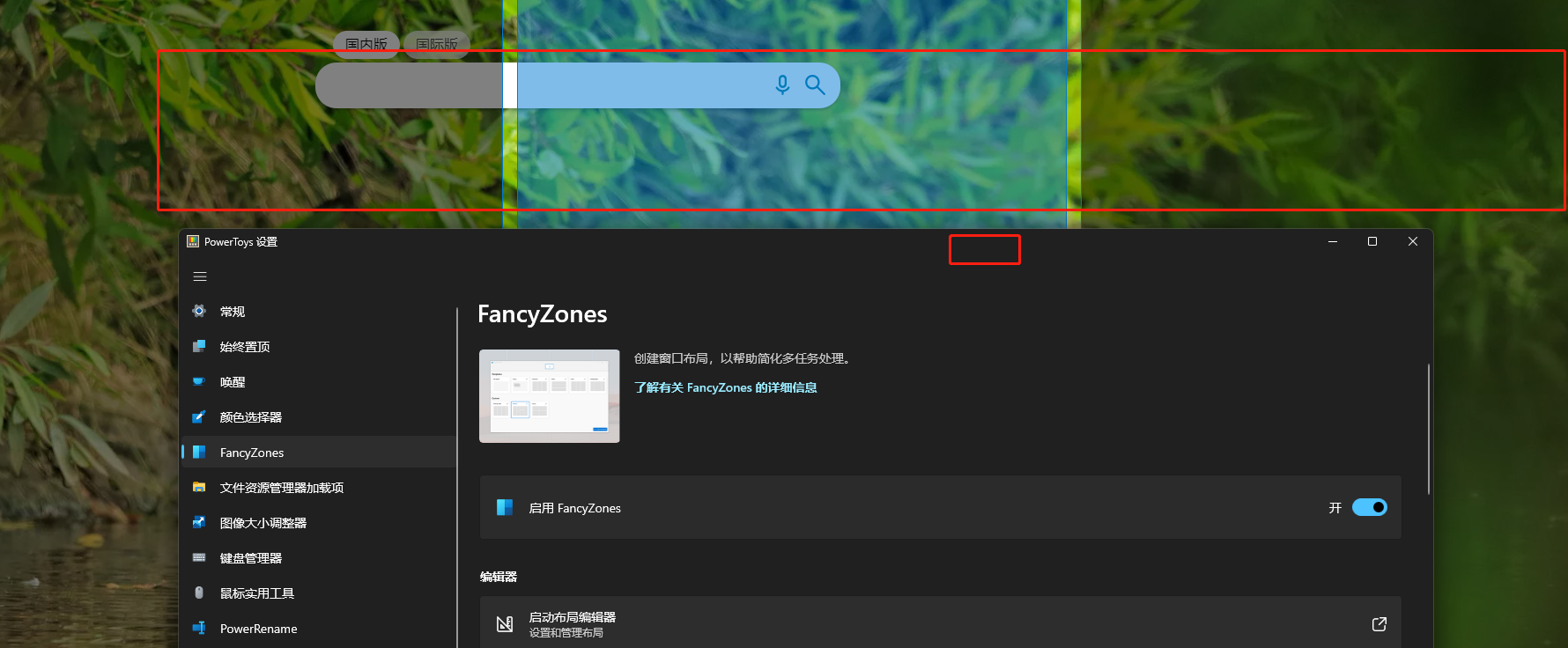
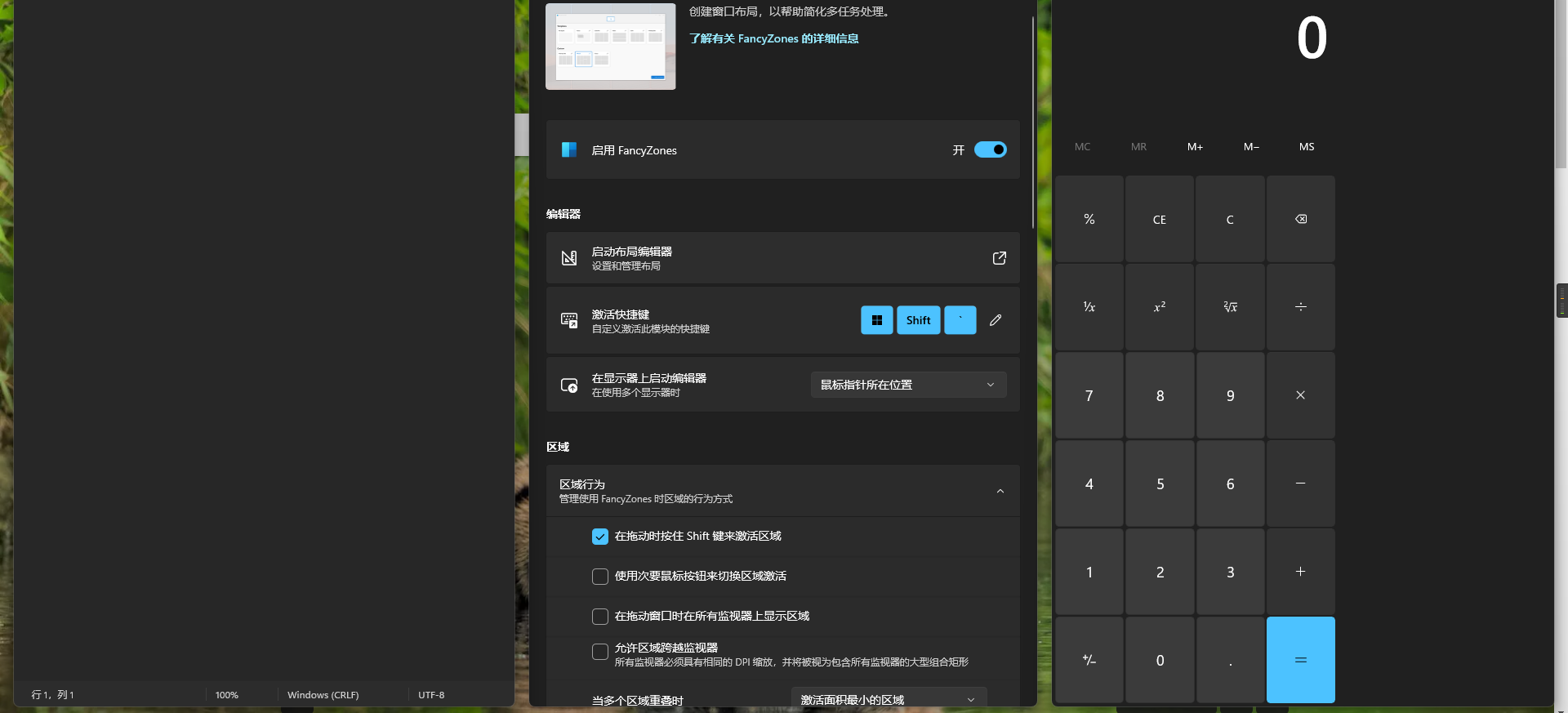
5、文件资源管理器 File Explorer
File Explorer 加载项支持 File Explorer 中的预览窗格和缩略图呈现以显示各种文件类型。 若要启用预览窗格,请在 File Explorer 中选择“视图”选项卡,然后选择“预览窗格”。

使用方法
可以在文件管理器中输入快捷键,然后选择要预览的文件,就可以无需打开,查看文件的内容了,不过也有局限性,有些文件无法进行预览
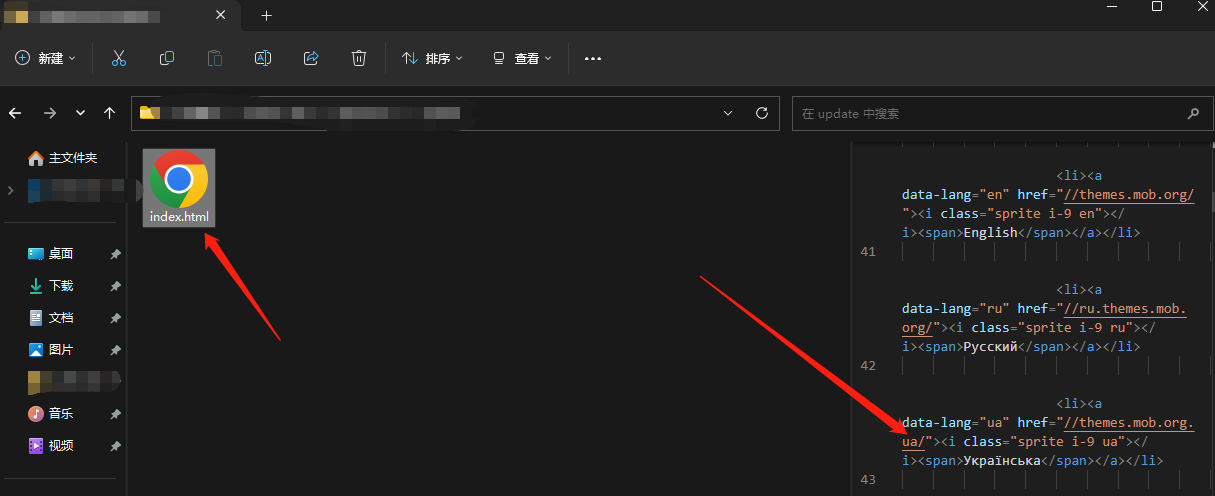
6、图像大小调整器 Photo Size
图像大小调整器是一种用于快速调整图像大小的 Windows Shell 扩展。 只需在 File Explorer 中简单右键单击一下,立即就能调整一张或多张图像的大小。 此代码基于 Brice Lambson 的图像大小调整器。
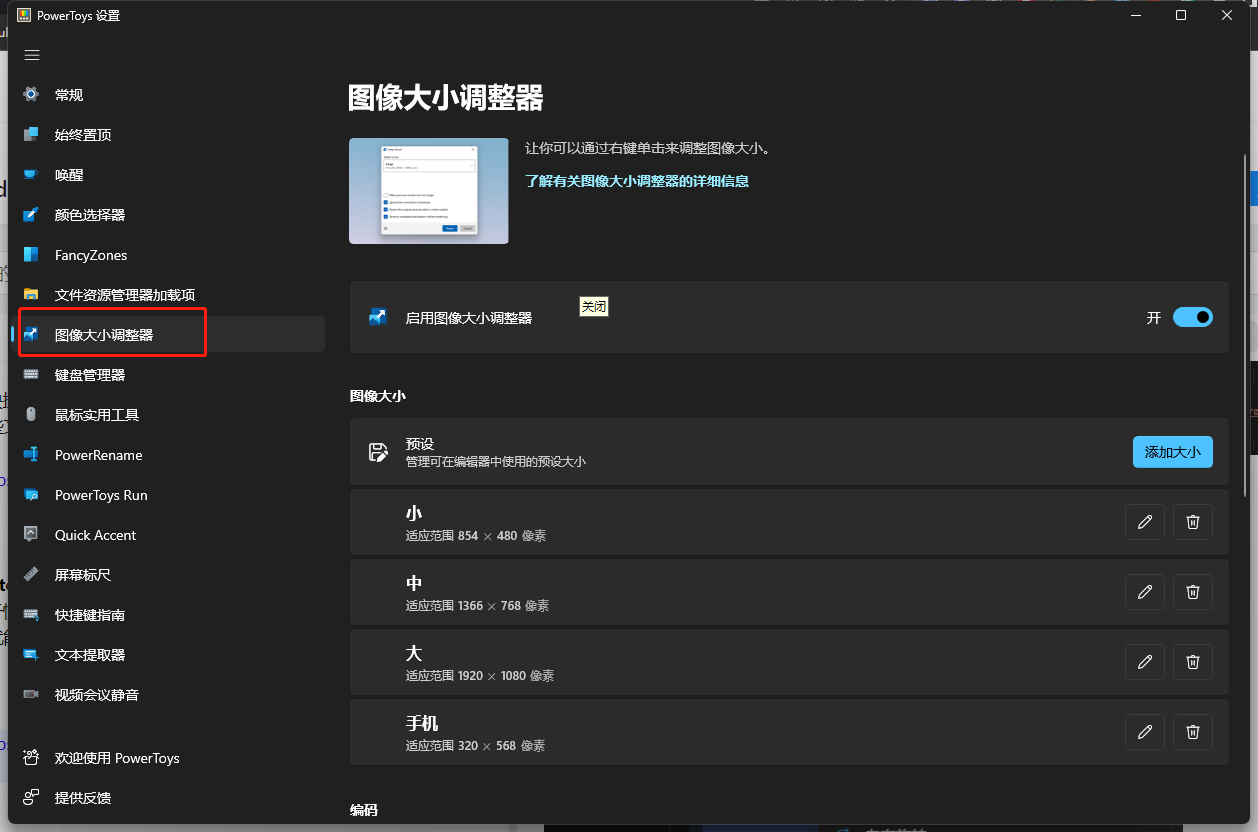
图像调整
选择要调整的图像,选择调整图片的大小,然后在弹框选择相应的参数,完成调整

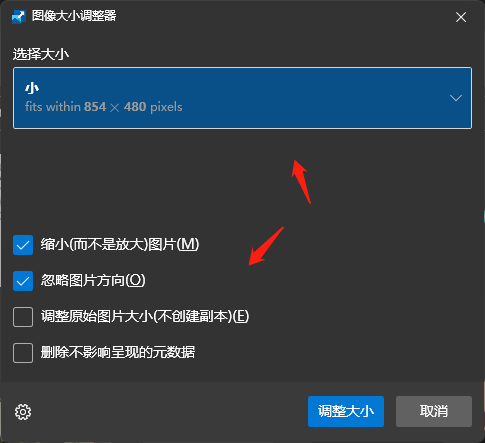
7、键盘管理器 Keyboard Manager
通过键盘管理器,可重新映射键和创建自己的键盘快捷方式,从而自定义键盘来提高工作效率。
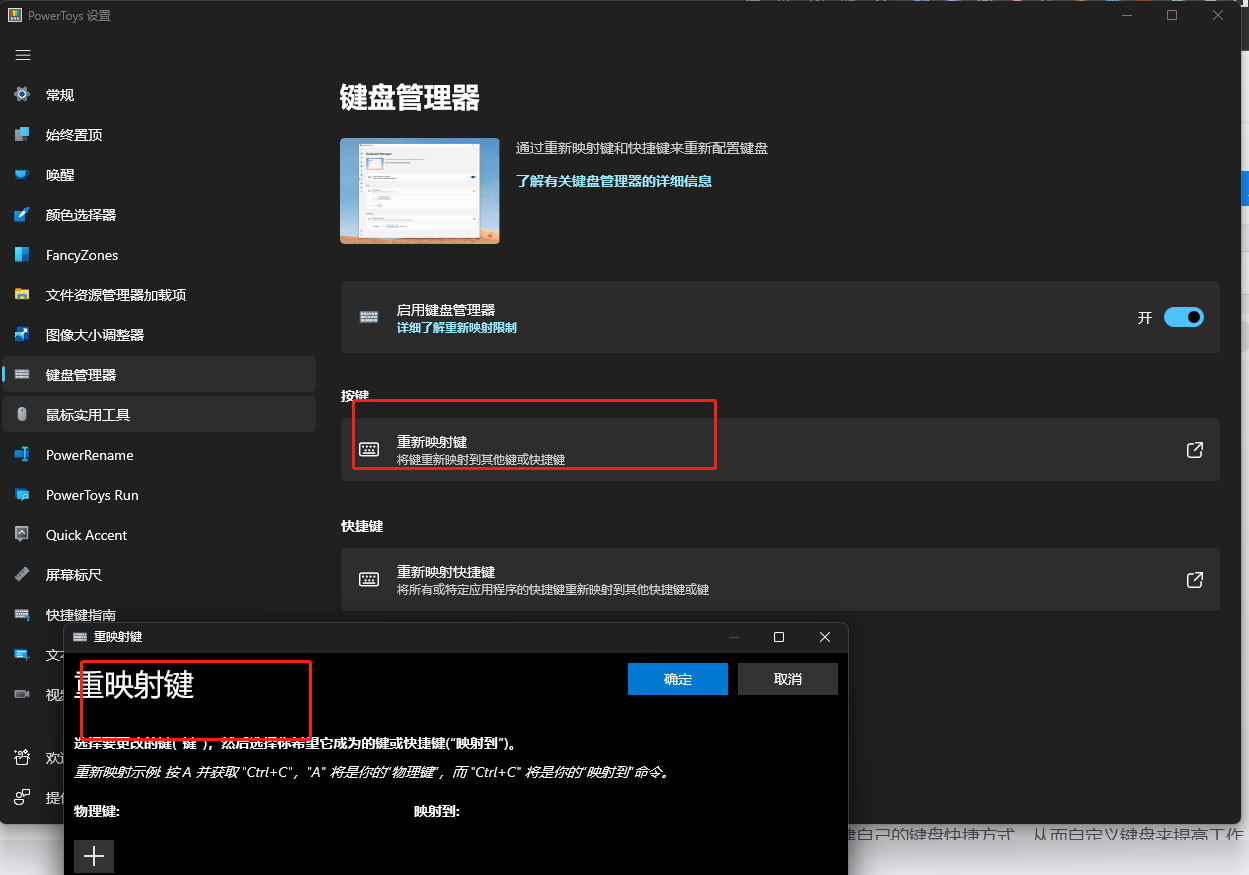
8、鼠标实用程序
鼠标实用程序添加了用于增强鼠标和光标的功能。 使用“查找我的鼠标”,通过聚焦于光标的焦点快速查找鼠标的位置。 此功能基于由 Raymond Chen 开发的源代码。 单击鼠标左键或右键时,鼠标荧光笔会显示可视指示器。 鼠标指针十字准线以鼠标指针为中心绘制十字准线。
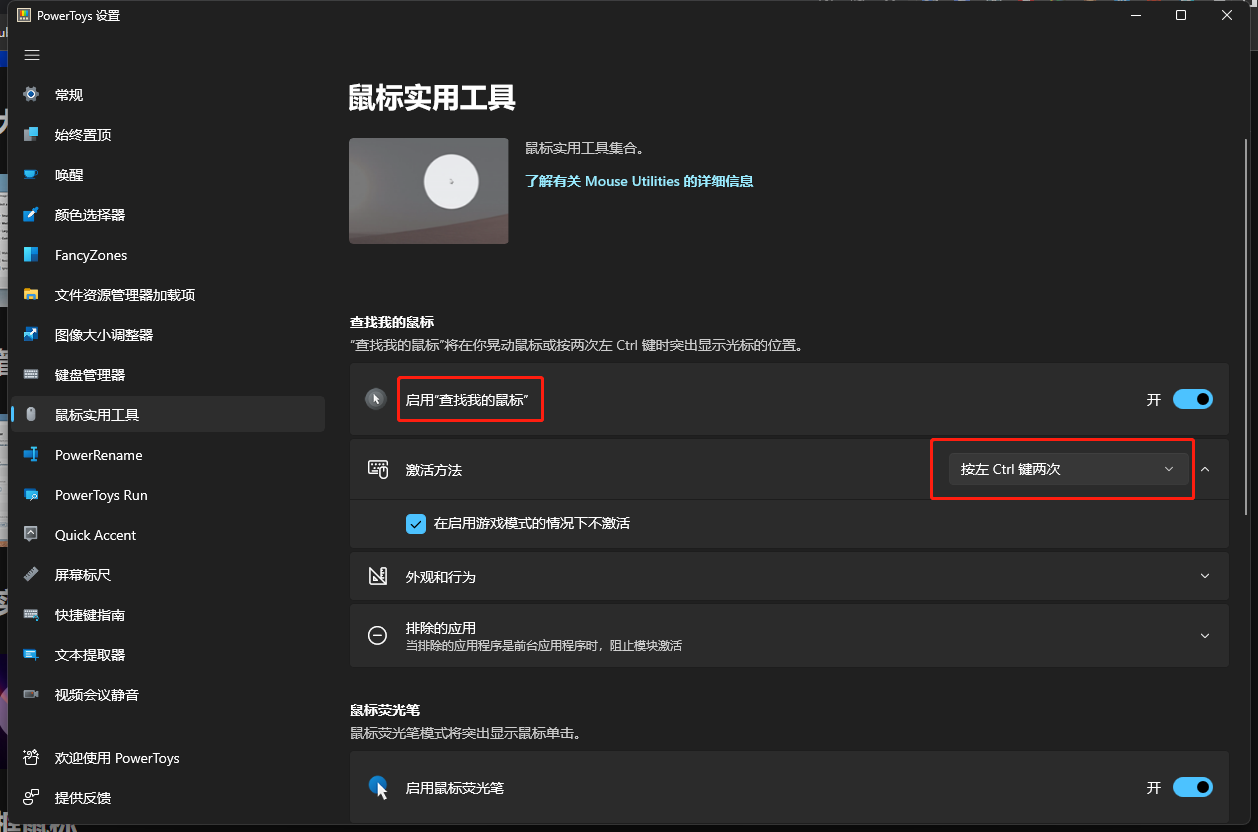
查找我的鼠标
桌面打开很多窗口、文件或者是多个屏幕的时候,无法定位鼠标位置,可以使用这个功能,双击Ctrl可以快速定位鼠标在屏幕的位置
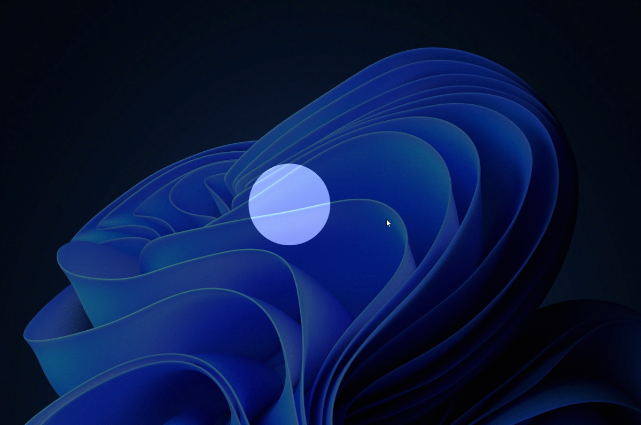
鼠标荧光笔
鼠标点击的位置,会留下一个光点,用来直播或者录视频教程很有帮助
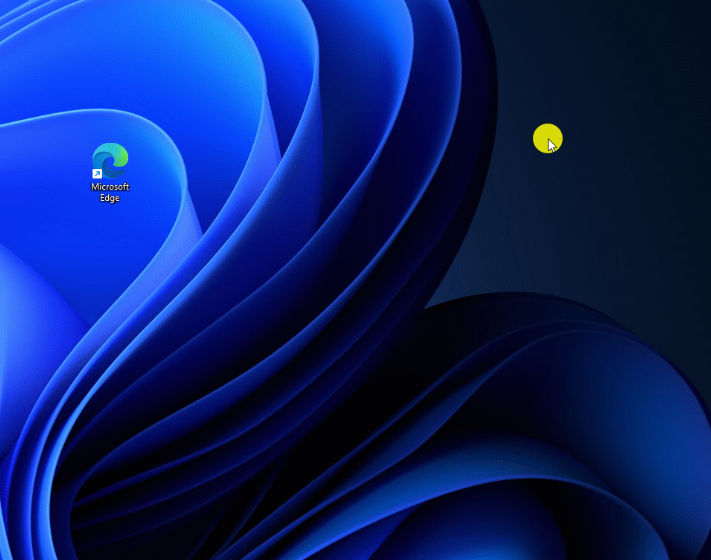
鼠标指针十字线
指针十字准线绘制以鼠标指针为中心的十字准线
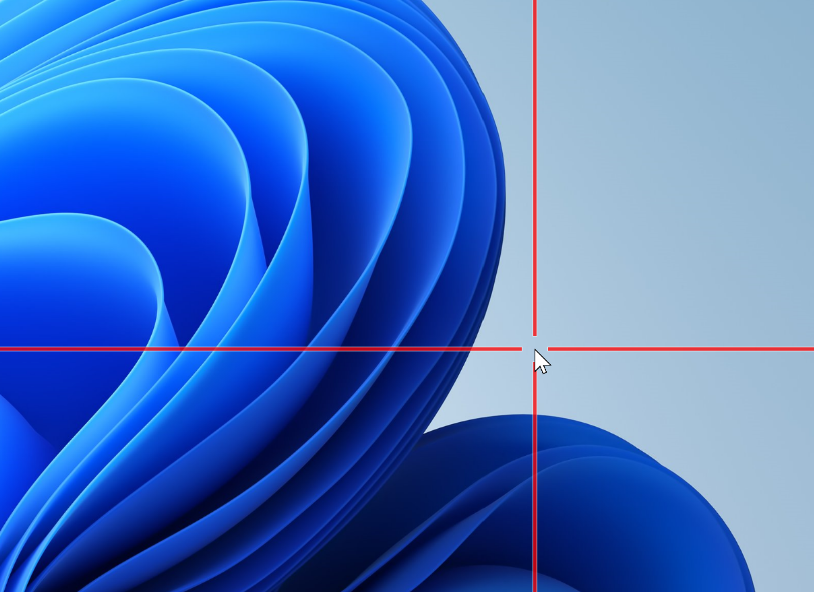
9、批量重命名 PowerRename
通过 PowerRename,可执行批量重命名,搜索和替换文件名称。 它附带高级功能,例如使用正则表达式、面向特定文件类型、预览预期结果和撤消更改的能力。 此代码基于 Chris Davis 的 SmartRename。
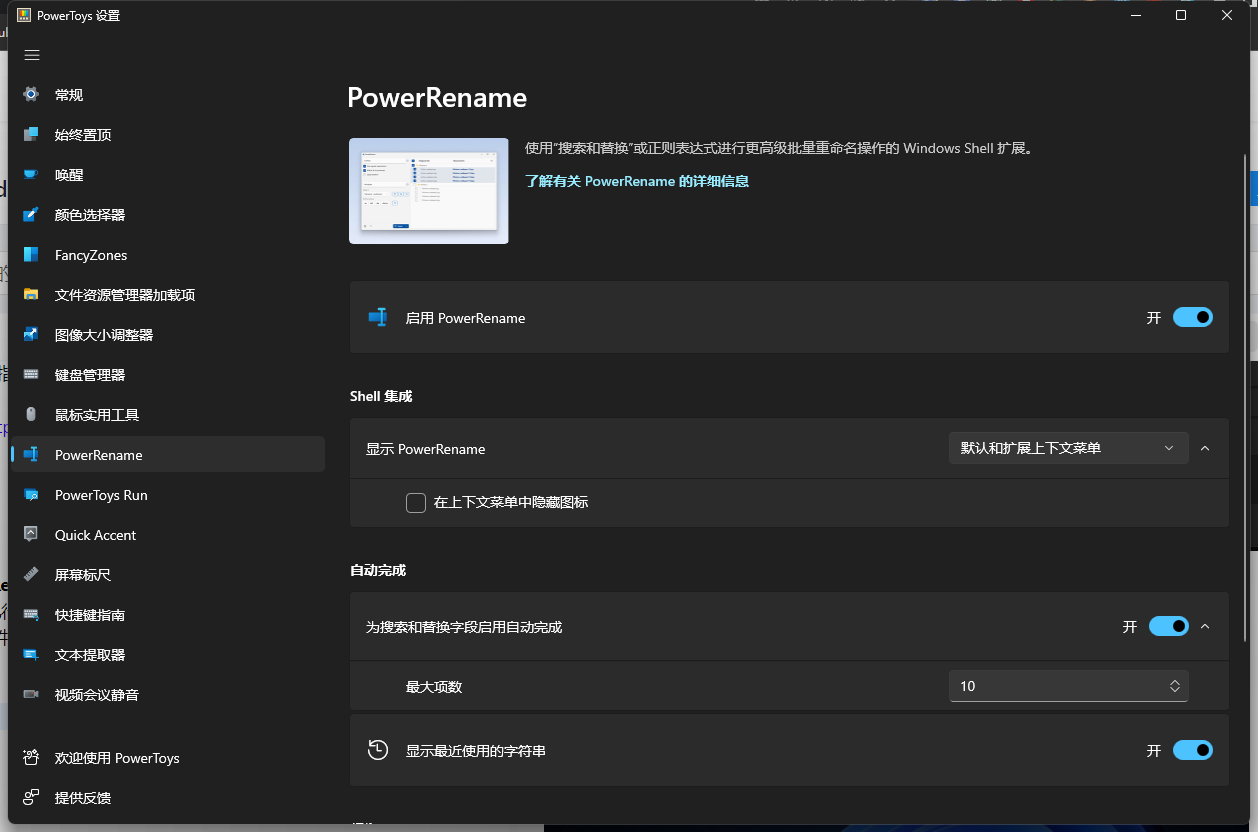
使用方法
选中需要批量重命名的文件,单击右键,选择PowerRename
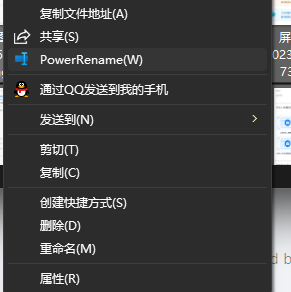
可以根据需要在左边进行编辑,右边可以看到重命名后的名字
10、快捷搜索 PowerToys Run
PowerToys Run 可帮助你立即搜索和启动应用。 如需打开,可使用快捷方式 Alt+空格键,然后开始键入。 对其他插件来说,它是开源和模块化的。
可以搜索系统相关文件,系统设置,浏览器查询等操作
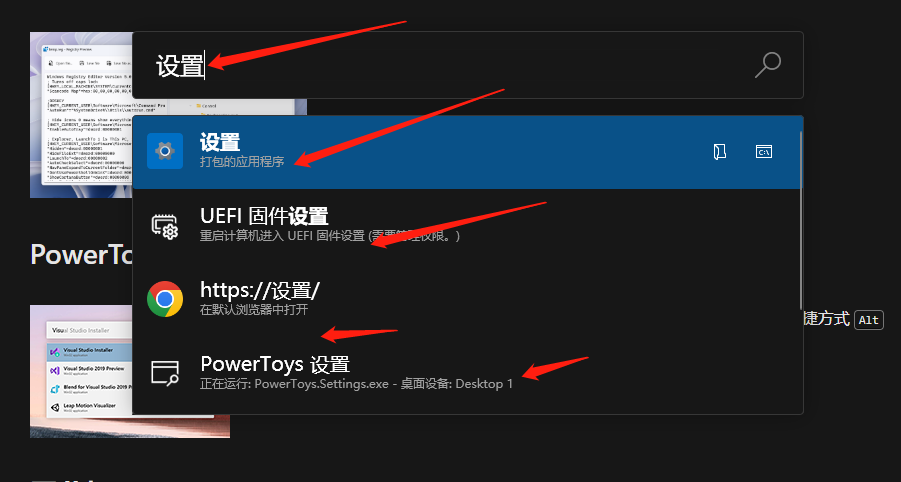
11、文本提取器
文本提取器是一种从屏幕上任意位置复制文本的便捷方法。 如需激活,可使用快捷方式 ⊞ Win+Shift+T。 识别的文本会保存到剪切板,使用复制可以使用识别的字体
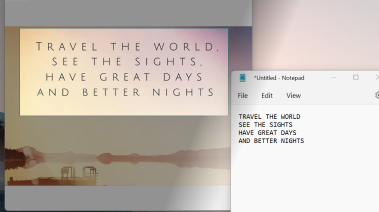
12、屏幕标尺
借助屏幕标尺,可根据图像边缘检测快速测量屏幕上的像素。 如需激活,可使用快捷方式 ⊞ Win+Shift+M。 此灵感来自于 Pete Blois 的 Rooler。
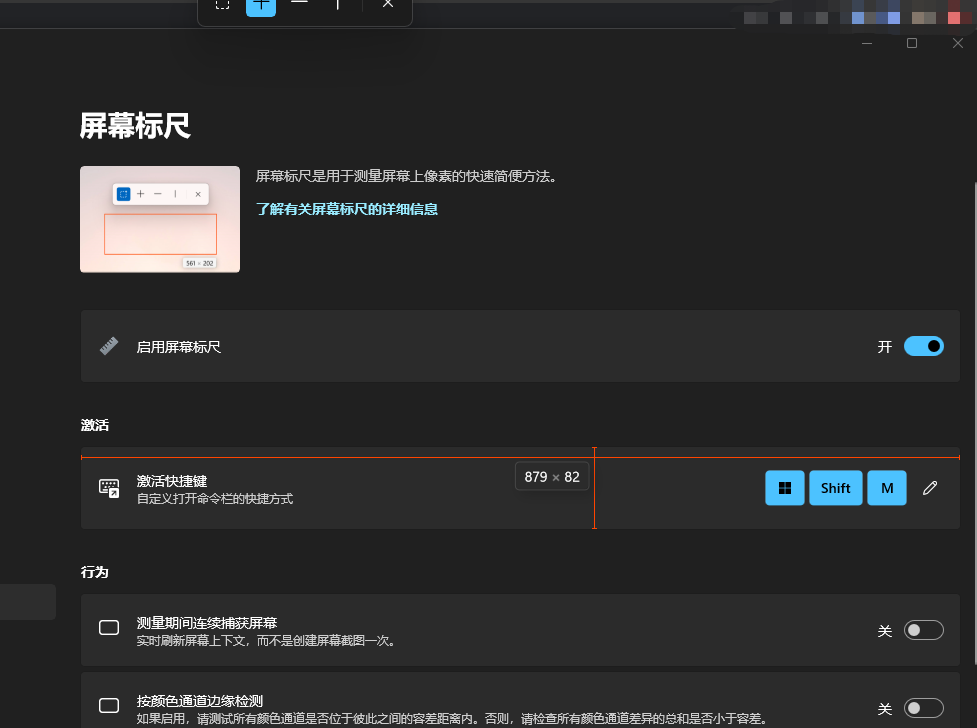
13、软件内使用教程
可以在这个地方查看使用的教程